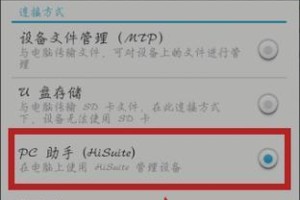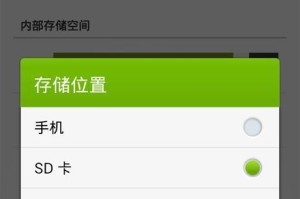在某些情况下,我们可能需要使用U盘启动电脑系统,特别是当我们的电脑系统出现问题时。本文将详细介绍如何使用U盘来启动Win7系统,并提供一些注意事项。
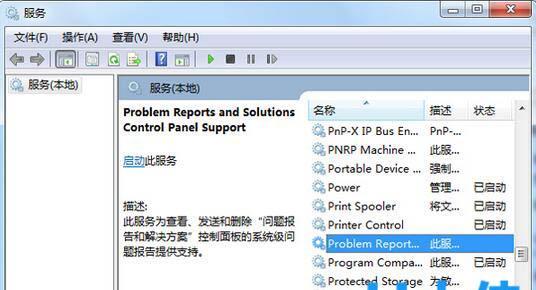
一:准备所需材料及工具
在进行U盘启动之前,我们需要准备一台运行正常的电脑、一个可用的U盘(容量大于4GB)、Windows7系统安装光盘(或ISO镜像文件)以及一个U盘制作工具。
二:下载并安装U盘制作工具
我们需要从官方网站下载一个U盘制作工具。一些常用的工具包括Rufus、WinToUSB等。安装完成后,打开该工具。
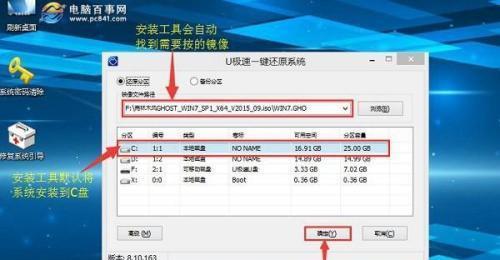
三:选择U盘及Win7系统镜像文件
在工具界面中,选择要使用的U盘,并点击浏览按钮选择已下载好的Windows7系统镜像文件(或插入系统安装光盘)。
四:设置启动选项及分区格式
在工具界面中,我们可以设置启动选项,包括分区格式、文件系统等。通常情况下,我们可以选择默认选项,但要确保勾选"创建可引导的U盘"选项。
五:开始制作U盘启动
点击工具界面中的开始按钮,等待制作过程完成。这个过程可能需要一些时间,具体时间取决于U盘的容量和电脑的性能。
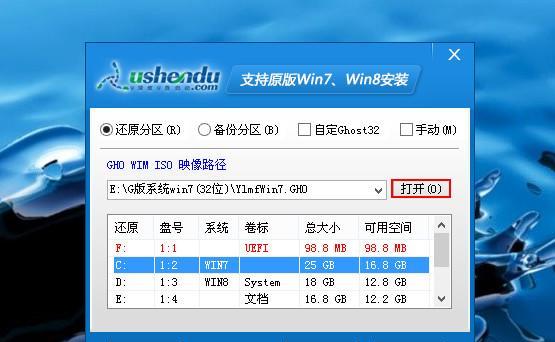
六:设置电脑启动顺序
在制作完成后,我们需要进入目标电脑的BIOS设置,将U盘设为首选启动设备。不同品牌的电脑进入BIOS设置的方法可能有所不同,请参考电脑说明书。
七:保存并退出BIOS设置
在BIOS设置界面中,找到保存并退出选项,保存更改并退出。在重启电脑时,它将从U盘启动,并进入Win7系统安装界面。
八:选择安装方式
在Win7系统安装界面中,我们可以选择是直接安装系统还是修复已有系统。根据具体情况选择适当的方式,并按照界面提示进行操作。
九:安装Win7系统
根据界面提示,我们需要选择安装目标分区、输入系统密钥等信息。请确保提供正确的信息,并仔细阅读和理解用户协议。
十:等待系统安装完成
系统安装过程可能需要一些时间,请耐心等待。系统会自动重启几次,直到最终安装完成。
十一:删除U盘并重启
在安装完成后,我们需要将U盘从电脑中取出,并重新启动电脑。此时,电脑将从硬盘启动,进入已安装好的Win7系统。
十二:注意事项1:备份重要数据
在进行U盘启动之前,请务必备份您电脑中的重要数据。因为在安装Win7系统时,有可能会格式化系统分区,导致数据丢失。
十三:注意事项2:选择合适的U盘
为了确保U盘启动的成功,我们应该选择一款质量较好、容量充足且读写速度较快的U盘。这样可以提高启动过程的稳定性和效率。
十四:注意事项3:了解BIOS设置
在进行U盘启动之前,我们应该了解目标电脑的BIOS设置方法和选项。这有助于在设置过程中更加顺利地完成相关操作。
十五:
使用U盘启动Win7系统是一个方便快捷的方法,特别是在电脑系统出现问题时。通过准备材料、下载工具、制作U盘启动盘、设置启动顺序、安装系统等一系列步骤,我们可以顺利完成整个过程。然而,在操作过程中仍需要注意备份数据、选择合适的U盘以及了解BIOS设置等注意事项,以确保成功启动系统。
注:本文仅适用于使用Windows7系统的电脑。具体操作步骤可能因个人电脑配置和版本差异而有所不同,请根据实际情况进行操作。